
www.htc.com
Handbuch

Lesen Sie die folgenden Hinweise, bevor Sie fortfahren
WENN SIE DEN AKKU AUS DEM KARTON ENTNEHMEN, IST ER NICHT GELADEN.
ENTFERNEN SIE NICHT DEN AKKU, WÄHREND DAS TELEFON GELADEN WIRD.
DIE GARANTIE WIRD UNGÜLTIG, WENN SIE DAS TELEFON
AUSEINANDERNEHMEN BZW. VERSUCHEN, ES AUSEINANDERZUNEHMEN.
DATENSCHUTZBESCHRÄNKUNGEN
Einige Länder erfordern die volle Offenlegung von aufgezeichneten
Telefongesprächen und schreiben vor, dass Sie Ihren Gesprächspartner darüber
informieren müssen, wenn ein Gespräch aufgezeichnet wird. Befolgen Sie immer
die entsprechenden Gesetze und Bestimmungen Ihres Landes, wenn Sie die
Aufnahmefunktion Ihres Telefons einsetzen.
INFORMATIONEN ZUM SCHUTZ DES URHEBERRECHTS
Copyright © 2009 HTC Corporation. Alle Rechte vorbehalten.
HTC, das HTC-Logo, HTC Innovation, HTC Snap, ExtUSB und HTC Care sind
Handelsmarken und/oder Dienstleistungsmarken der HTC Corporation.
Microsoft, Windows, Windows Mobile, Windows XP, Windows Vista, ActiveSync,
Windows Mobile-Gerätecenter, Internet Explorer, MSN, Hotmail, Windows Live,
Outlook, Excel, PowerPoint, Word, OneNote und Windows Media sind entweder
eingetragene oder nicht eingetragene Handelsmarken von Microsoft Corporation
in den USA und/oder anderen Ländern.
Bluetooth und das Bluetooth-Logo sind Handelsmarken im Besitz von Bluetooth
SIG, Inc.
Wi-Fi ist eine eingetragene Handelsmarke von Wireless Fidelity Alliance, Inc.
microSD ist eine Handelsmarke von SD Card Association.
Java, J2ME und alle anderen Java-basierten Zeichen sind Handelsmarken oder eingetragene
Handelsmarken von Sun Microsystems, Inc. in den USA und anderen Ländern.
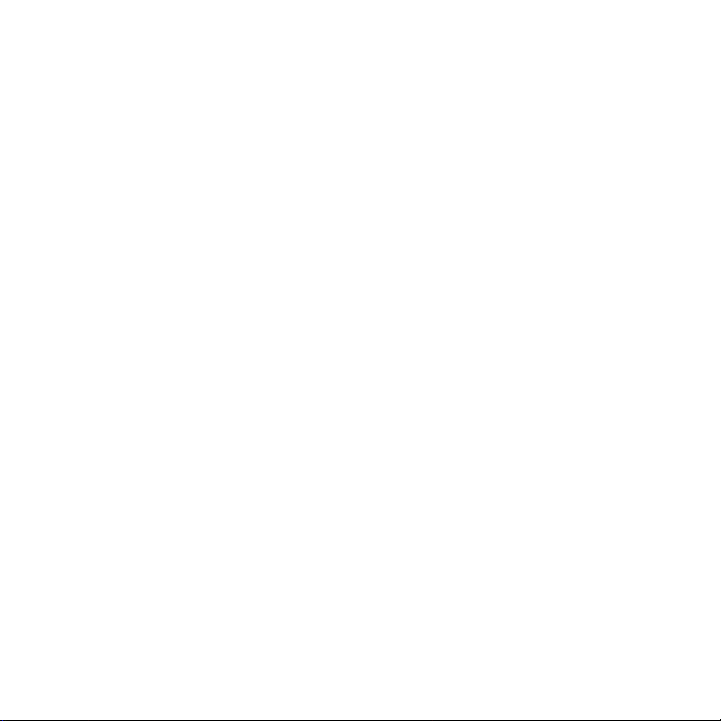
Copyright © 2009, Adobe Systems Incorporated.
Google und Google Maps sind Handelsmarken von Google, Inc. in den USA und
anderen Ländern.
Copyright © 2009, Esmertec AG. Alle Rechte vorbehalten.
Copyright © 2009, Dilithium Networks, Inc. Alle Rechte vorbehalten.
ArcSoft MMS Composer™ Copyright © 2003-2009, ArcSoft, Inc. und seine
Lizenzgeber. Alle Rechte vorbehalten. ArcSoft und das ArcSoft-Logo sind
Warenzeichen von ArcSoft, Inc. in den USA und/oder anderen Ländern.
Copyright © 2009 Aplix Corporation. Alle Rechte vorbehalten.
Lizensiert von QUALCOMM Incorporated unter einem oder mehrerer der folgenden
Patente:
4.901.307 ; 5.490.165 ; 5.056.109 ; 5.504.773 ; 5.101.501 ; 5.778.338 ; 5.506.865
5.109.390 ; 5.511.073 ; 5.228.054 ; 5.535.239 ; 5.710.784 ; 5.267.261 ; 5.544.196
5.267.262 ; 5.568.483 ; 5.337.338 ; 5.659.569 ; 5.600.754 ; 5.414.796 ; 5.657.420
5.416.797
Alle anderen Firmen-, Produkt- und Dienstleistungsnamen, die hier
angeführt werden, sind Handelsmarken, eingetragene Handelsmarken oder
Dienstleistungsmarken im Besitz der jeweiligen Eigentümer.
HTC kann nicht für technische oder redaktionelle Fehler oder Auslassungen in diesem
Dokument oder zufällige bzw. nachfolgende Schäden, die auf Verwendung dieses
Materials zurückgeführt werden können, haftbar gemacht werden. Die Informationen
werden im “Ist-Zustand” ohne jegliche Garantien bereitgestellt und können jederzeit
ohne Bekanntmachung geändert werden. HTC behält sich auch das Recht vor, den
Inhalt dieses Dokumentes jederzeit und ohne Bekanntmachung zu ändern.
Es ist nicht zulässig, dieses Dokument ganz oder in Auszügen in irgendeiner
Form oder mit irgendwelchen Mitteln, sei es auf elektronische oder mechanische
Weise, einschließlich Fotokopien, Tonaufnahmen oder Speicherung in abrufbaren
Systemen, ohne die vorherige schriftliche Genehmigung von HTC zu reproduzieren,
zu übertragen oder in eine andere Sprache zu übersetzen.

Haftungsausschluss
WETTERINFORMATIONEN, DATEN UND DOKUMENTATIONEN WERDEN IM “IST”ZUSTAND BEREITGESTELLT UND HTC GIBT DAFÜR KEINE GARANTIEN UND BIETET
KEINEN TECHNISCHEN SUPPORT AN. IM VOLLEN VON DER RECHTSPRECHUNG
ZUGELASSENEN RAHMEN GEBEN HTC UND SEINE TOCHTERGESELLSCHAFTEN keine
Zusicherungen und Gewährleistungen, weder ausdrücklich noch angedeutet, weder
vom Gesetz noch anderweitig vorgeschrieben, hinsichtlich der Wetterinformationen,
Daten und Dokumentationen oder hinsichtlich jeglicher anderen Produkte und
Dienstleistungen, einschließlich und ohne Einschränkung jeglicher ausdrücklichen
oder angedeuteten Gewährleistungen über die Gebrauchstauglichkeit, die Eignung
zu einem bestimmten Zweck, die Nichtverletzung von Rechten, die Qualität, die
Genauigkeit, die Vollständigkeit, die Effektivität, die Verlässlichkeit, die Nutzbarkeit,
und die Korrektheit von Wetterinformationen, Daten und/oder Dokumentationen
oder jegliche angedeuteten Gewährleistungen, die aus der Handhabung oder
Verwendung entstehen.
Ohne die obigen Bestimmungen einzuschränken, sind HTC und seine Lieferanten
nicht verantwortlich für Ihren Missbrauch von Wetterinformationen, Daten
und/oder Dokumentationen, die daraus abgeleitet werden. HTC und seine
Lieferanten geben keine ausdrücklichen oder angedeuteten Gewährleistungen,
Garantien oder Zusicherungen darüber, dass das Wetter so eintritt oder
eingetreten ist, wie es in Berichten, Vorhersagen, Daten oder Informationen
dargestellt oder beschrieben wird, und übernehmen keine Verantwortung
und sind nicht gegenüber Personen oder Gruppen verantwortlich für jegliche
Unregelmäßigkeiten, Ungenauigkeiten oder Auslassungen bei Informationen über
Wetter oder Ereignisse, die für die Zukunft oder die Vergangenheit vorhergesagt,
dargestellt oder berichtet werden. OHNE DIE OBIGE ERKLÄRUNG IM ALLGEMEINEN
EINZUSCHRÄNKEN, ERKENNEN SIE AN, DASS DIE WETTERINFORMATIONEN, DATEN
UND/ODER DOKUMENTATIONEN UNGENAUIGKEITEN ENTHALTEN KÖNNEN, UND
SIE ERKLÄREN, DASS SIE IHREM MENSCHENVERSTAND VERTRAUEN UND AUF
STANDARDGEMÄSSE SICHERHEITSVORKEHRUNGEN ACHTEN WERDEN, WENN SIE
DIE WETTERINFORMATIONEN, DATEN ODER DOKUMENTATIONEN VERWENDEN.

Haftungsausschluss bei Schäden
IM VOLLEN VON DER RECHTSPRECHUNG ZUGELASSENEN RAHMEN SIND
HTC UND SEINE LIEFERANTEN IN KEINEM FALL DEM ANWENDER ODER EINER
DRITTEN PERSON HAFTPFLICHTIG, WENN ES ZU IRGENDWELCHEN INDIREKTEN,
BESONDEREN, FOLGENDEN ODER STRAFENDEN SCHÄDEN JEGLICHER ART
KOMMT, WEDER BEI VERTRAGSBRUCH NOCH BEI UNERLAUBTER HANDLUNG,
EINSCHLIEßLICH ABER NICHT BESCHRÄNKT AUF, BEI VERLETZUNGEN,
GEWINNVERLUSTEN, VERLUST AN FIRMENWERTEN, VERLUST VON GESCHÄFTEN,
VERLUST VON DATEN UND/ODER VERLUST VON PROFITEN, ODER BEI EINHALTUNG
ODER NICHTEINHALTUNG VON VERPFLICHTUNGEN, DIE MIT DER VERWENDUNG
VON WETTERINFORMATIONEN, DATEN ODER DOKUMENTATIONEN IN VERBINDUNG
STEHEN, UNABHÄNGIG DAVON, OB SIE VORHERSEHBAR SIND ODER NICHT.
Wichtige Gesundheits- und Sicherheitsinformationen
Wenn Sie dieses Produkt verwenden, sollten Sie die folgenden
Sicherheitsvorkehrungen treffen, um mögliche Schäden und rechtliche
Folgen zu vermeiden. Befolgen Sie gewissenhaft alle Sicherheits- und
Bedienungsanweisungen und bewahren Sie sie sorgfältig auf. Beachten Sie alle
Warnhinweise in der Benutzeranleitung und auf dem Produkt.
Um Verletzungen, Stromschläge, Feuer und Beschädigungen am Produkt zu
vermeiden, sollten Sie die folgenden Vorsichtshinweise beachten.
ELEKTRISCHE SICHERHEIT
Dieses Produkt ist für den Betrieb mit Strom aus dem Akku oder dem benannten
Netzteil vorgesehen. Eine andere Verwendung kann gefährlich sein und zum
Verlust jeglicher Garantieansprüche für dieses Produkt führen.
SICHERHEITSHINWEISE FÜR INSTALLATION MIT ORDNUNGSGEMÄSSER ERDUNG
ACHTUNG: Anschließen an ein nicht ordnungsgemäß geerdetes Gerät kann im
Gerät einen elektrischen Schlag auslösen.
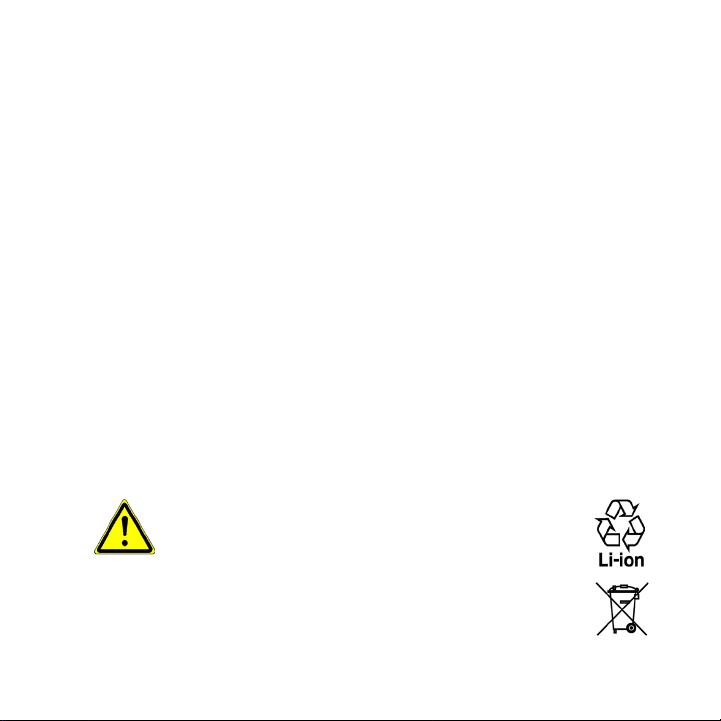
Dieses Produkt ist mit einem USB-Kabel für das Anschließen an einen Desktopoder Notebook-Computer ausgestattet. Stellen Sie sicher, dass der Computer
ordnungsgemäß geerdet ist, bevor Sie dieses Produkt an ihn anschließen. Das
Stromkabel eines Desktop-Computers oder Notebooks enthält einen Erdleiter
sowie eine Erdungsvorrichtung am Stecker. Der Stecker muss an eine geeignete,
ordnungsgemäß installierte und entsprechend den gültigen Vorschriften und
Gesetzen geerdete Steckdose angeschlossen werden.
SICHERHEITSHINWEISE FÜR DAS NETZTEIL
• Geeignete externe Netzquelle verwenden
Verwenden Sie für das Produkt nur eine Netzquelle, die sich laut der
auf dem Etikett angegebenen elektrischen Werte eignet. Falls Sie sich
nicht sicher sind, welche Art von Stromquelle erforderlich ist, wenden
Sie sich an einen autorisierten Dienstanbieter oder an Ihr örtliches
Stromversorgungsunternehmen. Bei Produkten, die mit Akkustrom oder
einer anderen Stromquelle betrieben werden, lesen Sie im dem Produkt
beigelegten Benutzerhandbuch nach.
• Akkus vorsichtig handhaben
Dieses Produkt enthält einen Lithium-Ionen-Akku. Wenn der Akku
nicht sachgemäß gehandhabt wird, besteht das Risiko von Feuer und
Verbrennungen. Versuchen Sie nicht, den Akku selbst zu önen oder zu
reparieren. Sie dürfen den Akku nicht auseinandernehmen, zerstören,
durchlöchern, kurzschließen, in Feuer oder Wasser werfen oder Temperaturen
von mehr als 60°C (140°F) aussetzen.
WARNUNG: Es besteht Explosionsgefahr,wenn ein nicht
geeigneter Akku eingesetzt wird. Um Feuer- und
Verbrennungsgefahr zu vermeiden, sollte der Akku
nicht auseinandergenommen, zusammengedrückt,
eingestochen, kurzgeschlossen, Temperaturen über 60°C
(140°F) ausgesetzt oder in Feuer oder Wasser geworfen
werden. Verwenden Sie nur zugelassene Akkus. Recyclen
oder entsorgen Sie aufgebrauchte Akkus entsprechend
den vor Ort geltenden Bestimmungen oder den Ihrem
Produkt Beigelegten Hinweisen.
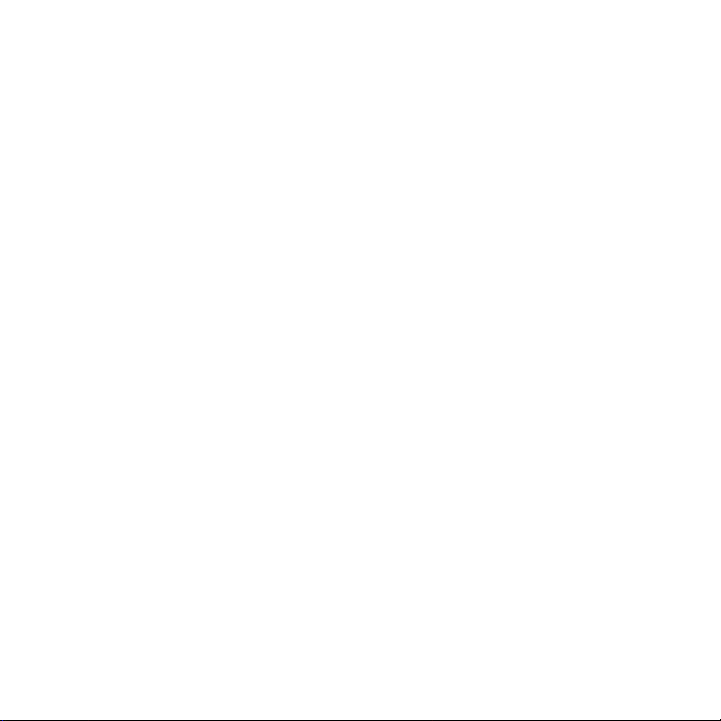
• Zusätzliche Vorsichtsmaßnahmen
• Halten Sie den Akku und das Gerät stets trocken und verwenden Sie ihn/
es nicht in der Nähe von Wasser und Flüssigkeiten, um einen Kurzschluss
zu vermeiden.
• Vermeiden Sie, dass Metallobjekte den Akku oder dessen Kontaktstellen
berühren, da dies einen Kurzschluss während der Bedienung auslösen
kann.
•
Das Telefon sollte nur an Produkte angeschlossen werden, die das USB-IFLogo besitzen oder das USB-IF-Konformitätsprogramm durchlaufen haben.
• Verwenden Sie keinen Akku, der beschädigt, verformt oder verfärbt
erscheint oder Roststellen aufweist, sich stark erhitzt hat oder aus dem ein
ungewöhnlicher Geruch ausdringt.
• Halten Sie den Akku immer außerhalb der Reichweite von Babys und
Kleinkindern, die den Akku in den Mund nehmen könnten. Suchen Sie
umgehend einen Arzt auf, wenn ein Kind den Akku verschluckt hat.
• Wenn Substrat aus dem Akku austritt:
• Lassen Sie das Substrat nicht mit Haut oder Kleidung in Berührung
kommen. Wenn es bereits mit Haut in Berührung gekommen ist, spülen
Sie es sofort mit klarem Wasser ab und suchen Sie einen Arzt auf.
• Lassen Sie das Substrat nicht mit Ihren Augen in Berührung kommen.
Wenn es bereits mit den Augen in Berührung gekommen ist, reiben
Sie NICHT die Augen; spülen Sie die Augen mit klarem Wasser aus und
suchen Sie umgehend einen Arzt auf.
• Achten Sie besonders darauf, dass ein auslaufender Akku nicht in die
Nähe von Feuer gelangt, da es zu einer Entzündung oder Explosion
kommen kann.

SICHERHEITSHINWEISE HINSICHTLICH DIREKTER SONNENEINSTRAHLUNG
Achten Sie darauf, dass das Gerät nicht übermäßiger Feuchtigkeit und extremen
Temperaturen ausgesetzt wird. Lassen Sie das Gerät oder den Akku nicht über
einen längeren Zeitraum in einem Fahrzeug oder an anderen Orten liegen, an
denen die Temperatur auf über 60°C (140°F) ansteigen kann wie z. B. auf dem
Armaturenbrett eines Autos, auf einem Fensterbrett oder hinter einer Glasscheibe,
welche direkt von der Sonne oder sehr starkem UV-Licht bestrahlt wird. Dabei
können das Gerät oder das Fahrzeug beschädigt und der Akku überhitzt werden.
VERMEIDUNG VON HÖRSCHÄDEN
ACHTUNG: Es kann zu bleibenden Hörschäden kommen, wenn Kopfhörer oder
Hörkapseln über einen längeren Zeitraum bei hoher Lautstärke verwendet
werden.
Hinweis Für Frankreich wurden Telefonkopfhörer, Hörkapseln und verkabelte Fernbedienung
(unten aufgelistet) für dieses Gerät getestet und in Übereinstimmung mit
Grenzwerten für Schalldruck gemäß den Normen NF EN 50332-1:2000 und NF EN
50332-2:2003 wie durch den französischen Artikel L. 5232-1 gefordert wird, befunden
worden.
1.1. Kopfhörer, hergestellt von HTC, Modellname: HS S200.
SICHERHEIT IM FLUGZEUG
Da dieses Produkt das Navigationssystem und das Kommunikationsnetzwerk eines
Flugzeuges stören kann, ist die Verwendung der Telefonfunktion dieses Gerätes in
Flugzeugen in den meisten Ländern verboten. Wenn Sie dieses Gerät in Flugzeugen
verwenden möchten, müssen Sie seine Telefonfunktion unbedingt ausschalten.
UMWELTBEZOGENE RESTRIKTIONEN
Verwenden Sie dieses Produkt nicht an Tankstellen, an Treibstoffdepots, an
chemischen Anlagen, an Orten, an denen Sprengarbeiten durchgeführt werden, an
Orten mit potentiell explosiven Atmosphären, z. B. Tankgebieten, Treibstofflagern,
unter Deck auf Schiffen, an Orten, an denen Treibstoff oder Chemikalien
umgeschlagen werden, oder an Orten, an denen die Luft Chemikalien oder Partikel,
z. B. Körner, gewöhnlichen Staub oder Metallstaub enthält. Denken Sie daran, dass
Funken in solchen Umgebungen eine Explosion oder ein Feuer verursachen können.
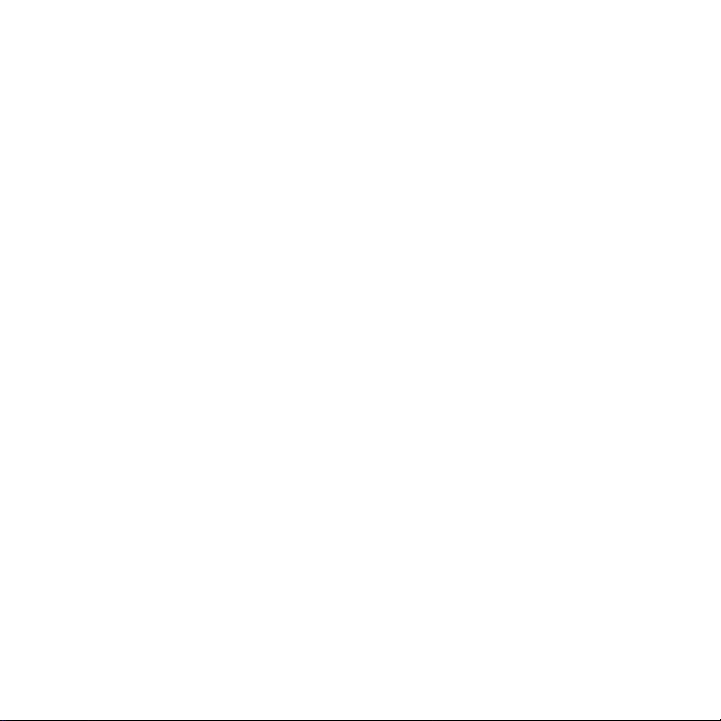
UMGEBUNGEN MIT EXPLOSIONSGEFAHR
Wenn Sie sich in Umgebungen mit Explosionsgefahr oder an Orten befinden,
an denen brennbare Materialien vorhanden sind, sollte das Gerät ausgeschaltet
werden und der Nutzer sollte alle Schilder und Anweisungen beachten. Durch
Funken in solchen Umgebungen können Brände und Explosionen ausgelöst
werden, die zu schweren Verletzungen oder gar zum Todesfall führen können.
Verwenden Sie dieses Gerät nicht an Tankstellen und beachten Sie unbedingt
die Nutzungsbeschränkung von Hochfrequenzgeräten in Treibstofflagern,
Chemieanlagen und an Orten, an denen Sprengungen durchgeführt werden.
Potenziell explosive Umgebungen sind oft, aber nicht immer, klar gekennzeichnet.
Diese beinhalten Tankgebiete, Raum unter Deck auf Schiffen, Treibstoff- oder
chemische Lagerstätten und Umgebungen deren Luft mit chemischen Stoffen oder
Partikeln, wie z. B. Getreidestaub, Staub und Metallpulver, kontaminiert ist.
SICHERHEIT AUF DER STRASSE
Beim Steuern von Fahrzeugen ist es von dringenden Notfällen abgesehen
nicht zulässig, Telefondienste mit Geräten zu nutzen, die in der Hand gehalten
werden müssen. In einigen Ländern ist die Verwendung von Mobiltelefonen mit
Freisprechfunktion erlaubt.
SICHERHEITSVORKEHRUNGEN HINSICHTLICH HOCHFREQUENZ
• Verwenden Sie das Gerät nicht in der Nähe von Stahlkonstruktionen (z. B.
dem Stahlgerüst eines Gebäudes).
• Vermeiden Sie, das Telefon in der Nähe starker elektromagnetischer Quellen,
z. B. neben Mikrowellen, Lautsprechern, Fernsehern und Radios, zu verwenden.
• Verwenden Sie nur Zubehör, das vom Originalhersteller bereitgestellt wird,
bzw. Zubehör, das kein Metall enthält.
•
Zubehör, das nicht vom Originalhersteller zugelassen ist, erfüllt u. U. nicht die
RF-Richtlinien zum Strahlenschutz und sollte deshalb nicht verwendet werden.
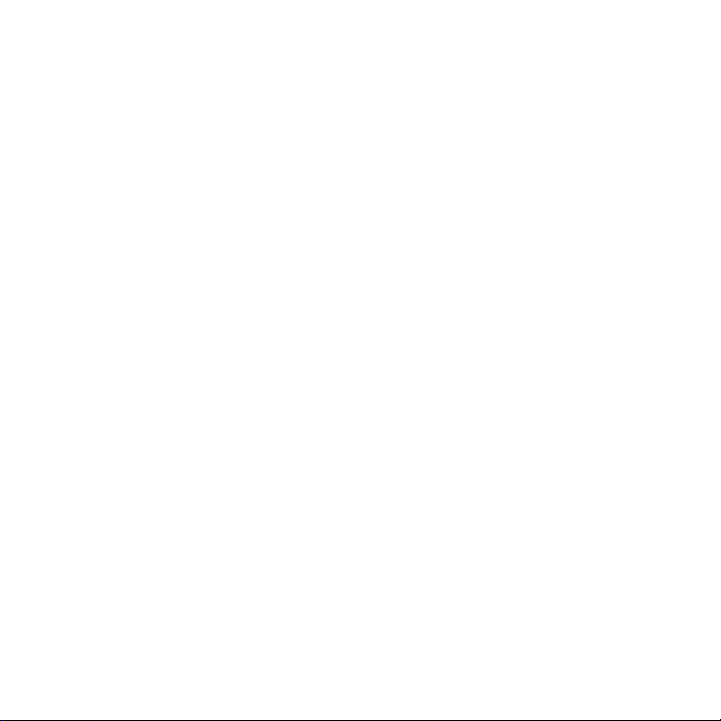
STÖRUNG DER FUNKTION MEDIZINISCHER GERÄTE
Dieses Produkt kann in medizinischen Geräten Fehlfunktionen auslösen. Die
Verwendung dieses Gerätes ist in den meisten Krankenhäusern und Kliniken verboten.
Wenn Sie ein anderes persönliches medizinisches Gerät verwenden, erkundigen
Sie sich beim Hersteller des Gerätes, ob das Gerät einen Schutz gegen externe
RF-Strahlung besitzt. Ihr Arzt kann Ihnen eventuell helfen, diese Informationen zu
erhalten.
Schalten Sie das Telefon in Krankenhäusern AUS, wenn Sie sich in Bereichen
befinden, an denen die Benutzung von Handys nicht erlaubt ist. Krankenhäuser
oder medizinische Einrichtungen verwenden u. U. Geräte, die auf externe RFStrahlung empfindlich reagieren.
HÖRHILFEN
Einige Mobiltelefone können Störungen bei Hörgeräten hervorrufen. Wenn es
zu einer solchen Störung kommt, wenden Sie sich an den Netzbetreiber, um
Lösungsmöglichkeiten zu erfahren.
NICHT IONISIERENDE STRAHLUNG
Dieses Produkt sollte nur in der empfohlenen Weise verwendet werden, um
sicherzustellen, dass die Strahlungsgrenzwerte nicht überschritten werden
und es zu keinen Störungen kommt. Wie bei anderen mobilen Geräten für
die Funkübertragung auch sollten Anwender aus Gründen der einwandfreien
Bedienung und des persönlichen Schutzes während des Betriebes einen
Sicherheitsabstand zur Antenne einhalten.
Verwenden Sie nur die gelieferte integrierte Antenne. Die Verwendung nicht
zugelassener oder modifizierter Antennen kann die Qualität von Gesprächen
beeinträchtigen und das Telefon beschädigen, die Leistung mindern und höhere
SAR-Werte verursachen, die die empfohlenen Werte überschreiten. Dies kann dazu
führen, dass gesetzliche Bestimmungen in Ihrem Land nicht eingehalten werden.
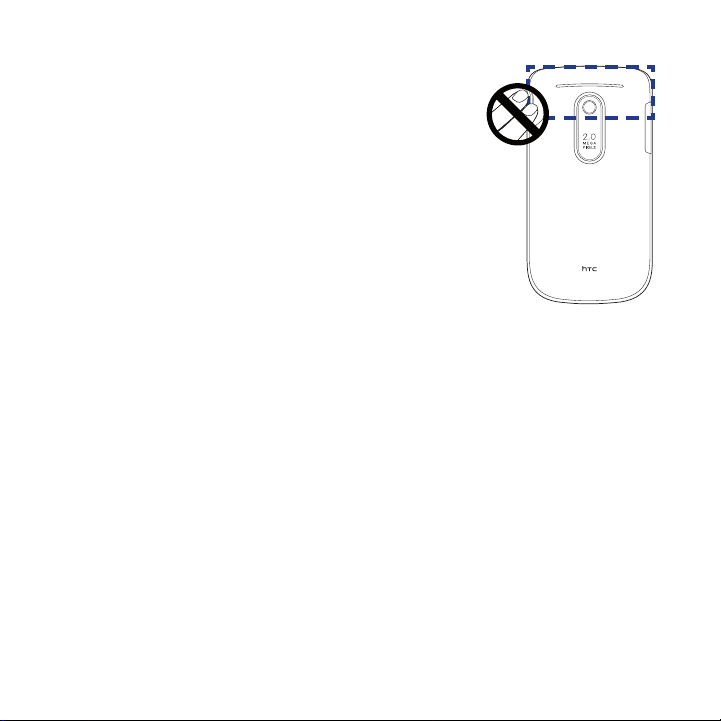
Um eine optimale Leistung des Telefons zu erzielen und
zu gewährleisten, dass die Grenzwerte für RF-Strahlung
eingehalten werden, sollten Sie das Gerät nur in der
normalen Anwendungsweise benutzen. Vermeiden Sie
es, den Bereich, in dem die interne Antenne eingebaut
ist, während eines Telefongespächs zu berühren oder
zu verdecken. Dies kann u. U. zu einer schlechteren
Gesprächsqualität und auch zu einem erhöhten
Stromverbrauch führen. Vermeidung des Kontaktes
mit der Antenne, WÄHREND das Telefon verwendet
wird, optimiert die Leistung der Antenne und die
Nutzungsdauer des Akkus.
Allgemeine Sicherheitsvorkehrungen
• Vermeiden, übermäßigen Druck auf das Gerät auszuzuüben
Üben Sie keinen übermäßigen Druck auf das Display und das Gerät aus, um
eine Beschädigung zu vermeiden; nehmen Sie das Gerät aus der Hosentasche
heraus, bevor Sie sich hinsetzen. Es wird auch empfohlen, dass Sie das Gerät
in einem schützenden Etui aufbewahren. Eine Beschädigung des Displays
durch unsachgemäße Handhabung wird nicht von der Garantie abgedeckt.
• Nach längerer Verwendung wird das Gerät warm
Wenn Sie das Gerät über einen längeren Zeitraum hinweg verwenden, z. B.
wenn Sie telefonieren, den Akku laden oder im Internet browsen, kann sich
das Gerät erwärmen. In den meisten Fällen ist dies normal und sollte nicht als
ein Problem mit dem Gerät gedeutet werden.
• Reparaturhinweise beachten
Mit Ausnahme der Anweisungen im Benutzerhandbuch oder der
Reparaturanleitung sollten Sie das Produkt nicht selbst reparieren.
Reparaturen an Komponenten innerhalb des Gehäuses sollten nur von einem
autorisierten Reparaturdienst oder dem Händler durchgeführt werden.

• Schäden, die eine Reparatur erforderlich machen
Trennen Sie in folgenden Fällen das Produkt vom Stromnetz und wenden Sie
sich an einen autorisierten Reparaturfachmann oder den Händler:
• Flüssigkeit wurde über dem Produkt verschüttet oder ein Gegenstand ist
in es eingedrungen.
• Das Produkt wurde Regen oder Feuchtigkeit ausgesetzt.
• Das Produkt ist heruntergefallen oder wurde beschädigt.
• Es gibt sichtbare Zeichen von Überhitzung.
• Das Produkt funktioniert nicht normal, obwohl es ordnungsgemäß
bedient wird.
• Warme Umgebungen vermeiden
Das Produkt sollte von Wärmequellen wie Heizkörpern, Öfen und anderen
Wärme erzeugenden Geräten (einschließlich Verstärkern) fern gehalten
werden.
• Feuchte Umgebungen vermeiden
Verwenden Sie das Produkt nicht in feuchten Umgebungen.
• Vermeiden Sie, das Gerät direkt nach starken Temperaturschwankungen
zu verwenden.
Wenn Sie das Gerät starken Temperatur- und/oder
Luftfeuchtigkeitsschwankungen aussetzen, kann es zu Kondensation im
Innern kommen. Um eine Beschädigung des Gerätes zu vermeiden, warten Sie
so lange, bis die Feuchtigkeit verdunstet ist, bevor Sie das Gerät verwenden.
HINWEIS: Wenn Sie das Gerät von einer kalten in eine warme oder von einer warmen in
eine kalte Umgebung bringen, lassen Sie das Gerät erst die neue Temperatur annehmen,
bevor Sie es einschalten.
• Keine Fremdkörper in das Gerät stecken
Stecken Sie auf keinen Fall Gegenstände durch die Gehäuseschlitze und
andere Önungen in das Produkt. Schlitze und Önungen dienen der
Belüftung. Sie dürfen weder verdeckt noch verschlossen werden.

• Montagezubehör
Verwenden Sie nur stabile Tische, Wagen, Stative oder Halterungen. Folgen
Sie bei der Befestigung des Produktes den Anweisungen des Herstellers und
verwenden Sie nur Zubehör, das vom Hersteller empfohlen wird.
• Stabile Unterlagen verwenden
Stellen Sie das Produkt nicht auf einen instabilen Untergrund.
• Geprüftes Zubehör verwenden
Verwenden Sie dieses Gerät nur zusammen mit PCs und Optionen, die sich
nachweislich zur Verwendung mit Ihrer Ausrüstung eignen.
• Lautstärke regeln
Drehen Sie die Lautstärke herunter, bevor Sie Kopfhörer und andere
Audiogeräte verwenden.
• Reinigen
Trennen Sie das Gerät vor dem Reinigen vom Stromnetz. Verwenden Sie keine
Reinigungsüssigkeiten oder -sprays. Reinigen Sie das Produkt mit einem
leicht angefeuchteten Tuch, aber verwenden Sie AUF KEINEN FALL Wasser, um
das LCD-Display zu säubern.
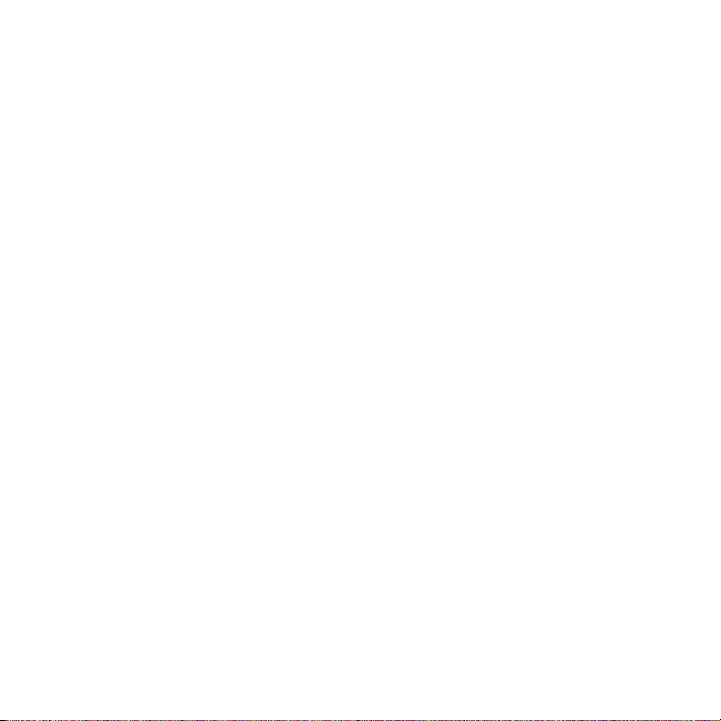
Inhalt
Kapitel 1 Erste Schritte 21
1.1 Das Touch-Telefon und sein Zubehör ................................................................... 21
Zubehör ....................................................................................................................................................21
LED-Hinweise ..........................................................................................................................................24
Trackball ....................................................................................................................................................24
1.2 SIM-Karte, Akku und Speicherkarte einsetzen ................................................... 25
SIM-Karte ..................................................................................................................................................25
Speicherkarte ..........................................................................................................................................27
Akku............................................................................................................................................................27
1.3 Laden des Akkus ....................................................................................................... 28
1.4 Bedienungsgrundlagen .......................................................................................... 29
Ein- und Ausschalten des Telefons ..................................................................................................29
Automatische Konfigurierung der Einstellungen für die Datenverbindungen ..............29
1.5 Startseite .................................................................................................................... 30
HTC Home ................................................................................................................................................31
Statusanzeigen .......................................................................................................................................34
1.6 Startmenü .................................................................................................................. 36
1.7 Schnellbefehle .......................................................................................................... 37
1.8 Inner Circle .................................................................................................................37
1.9 Eingabe von Informationen ................................................................................... 38
Verwendung der QWERTZ-Tastatur ................................................................................................38
Verwendung des Zahlen-Modus .....................................................................................................41
1.10 Informationen zum Akku ..................................................................................... 42
Kapitel 2 Verwendung der Telefonfunktionen 45
2.1 Telefon verwenden................................................................................................... 45
Das Telefon-Fenster ..............................................................................................................................45
Eingabe der PIN ......................................................................................................................................45
Einrichtung von Klingeltönen ...........................................................................................................46
2.2 Anruf absetzen .......................................................................................................... 46
Absetzen eines Anrufes vom Telefon-Fenster aus .....................................................................47
Absetzen eines Anrufes von den Kontakten aus ........................................................................47
Absetzen eines Anrufes von der Anrufliste aus ..........................................................................48
2.3 Annehmen und Beenden eines Anrufes .............................................................. 49
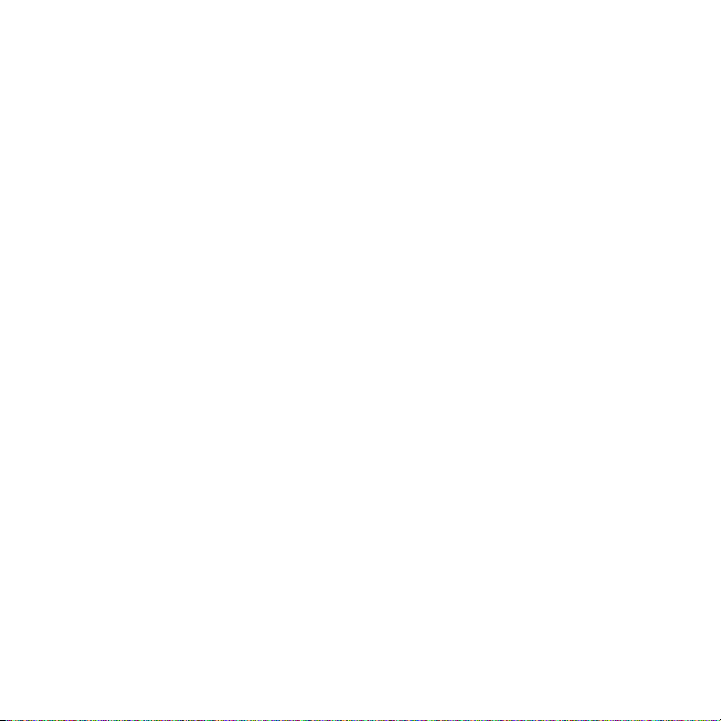
2.4 Optionen während eines Gespräches .................................................................. 50
2.5 Zusätzliche Informationen zum Wählen .............................................................. 51
Absetzen eines Notrufes .....................................................................................................................51
Absetzen eines Anrufes ins Ausland ...............................................................................................51
Einfügen einer Pause oder einer langen Pause in die Wählsequenz ..................................52
2.6 SIM Tool Kit ................................................................................................................ 52
2.7 Einrichtung von Bluetooth SIM-Zugriff für Autotelefone ................................ 53
Kapitel 3 Synchronsierung von Daten mit einem Computer 55
3.1 Synchronisierung ..................................................................................................... 55
3.2 Einrichtung des Windows Mobile®-Gerätecenters unter Windows Vista® ..... 57
3.3 Einrichtung von ActiveSync® unter Windows® XP .............................................58
Einrichtung der Synchronisierung in ActiveSync ......................................................................58
3.4 Synchronisierung mit einem Computer .............................................................. 59
Starten und Beenden einer Synchronisierung ...........................................................................59
Auswahl von Daten für die Synchronisierung.............................................................................60
Behebung von Problemen mit der Synchronisierungsverbindung ....................................61
3.5 Synchronisierung mit Bluetooth ........................................................................... 61
3.6 Synchronisierung von Musik und Videos ............................................................62
Kapitel 4 Verwaltung des Telefons 63
4.1 Persönliche Einrichtung des Telefons ................................................................... 63
Einrichtung der Startseite...................................................................................................................63
Einstellung von Datum, Uhrzeit, Sprache und anderen Ländereinstellungen ...............63
Auswählen der Art von Benachrichtigung bei Ereignissen oder Aktionen ......................64
Einstellung persönlicher Informationen .......................................................................................66
Einstellung von Leistungs- und Instandhaltungsoptionen ...................................................67
4.2 Kopieren und Verwalten von Dateien .................................................................. 69
4.3 Hinzufügen und Entfernen von Programmen .................................................... 70
4.4 Verwendung des Task-Managers und Verwaltung des Speichers ..................71
Prüfen des Speicherstatus ..................................................................................................................71
Verwendung des Task-Managers .....................................................................................................71
4.5 Schützen des Telefons ............................................................................................. 72
4.6 Neustarten des Telefons .......................................................................................... 74
4.7 Zurücksetzen des Telefons ..................................................................................... 75
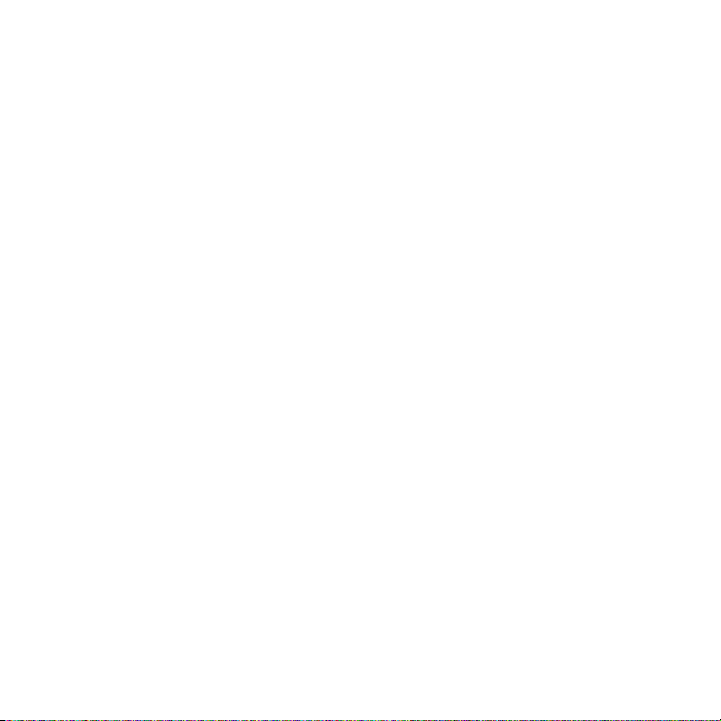
Kapitel 5 Telefondaten organisieren 77
5.1 Kontakte ..................................................................................................................... 77
Erstellen eines Kontaktes auf dem Telefon ...................................................................................77
Bearbeiten und Anrufen eines Kontaktes .....................................................................................78
Auffinden eines Kontaktes .................................................................................................................78
Freigabe von Kontaktdaten ...............................................................................................................79
5.2 Verwendung von Inner Circle ................................................................................ 80
5.3 SIM-Manager ............................................................................................................. 83
5.4 Kalender ..................................................................................................................... 85
Erstellen eines persönlichen Termins .............................................................................................85
Anzeige von Terminen .........................................................................................................................86
Senden von Terminen ..........................................................................................................................86
5.5 Aufgaben ................................................................................................................... 87
5.6 Sprachnotizen ........................................................................................................... 89
Kapitel 6 Austauschen von Nachrichten 91
6.1 Messaging .................................................................................................................. 91
6.2 Textnachrichten ........................................................................................................ 92
Verfassen und Senden von Textnachrichten ...............................................................................92
Kopieren und Einfügen von Text......................................................................................................93
Verwaltung von Textnachrichten.....................................................................................................94
6.3 MMS-Nachrichten .................................................................................................... 96
Bearbeitung von MMS-Einstellungen ............................................................................................97
Erstellen und Senden von MMS-Nachrichten .............................................................................98
Anzeigen und Beantworten von MMS-Nachrichten.................................................................99
6.4 Einrichtung von E-Mail-Konten ...........................................................................101
Arten von E-Mail-Konten .................................................................................................................101
Synchronisierung von Outlook-E-Mail mit einem Computer ............................................. 101
Einrichten eines Internet-E-Mail-Kontos .................................................................................... 102
Einrichtung von E-Mail für benutzerdefinierte Domäne......................................................104
6.5 E-Mail ........................................................................................................................106
Erstellen von und Antworten auf E-Mails ..................................................................................106
Anzeigen von und Antworten auf E-Mails ................................................................................107
Synchronisieren von E-Mails...........................................................................................................109
Benutzerdefinierung von E-Mail-Einstellungen ...................................................................... 109
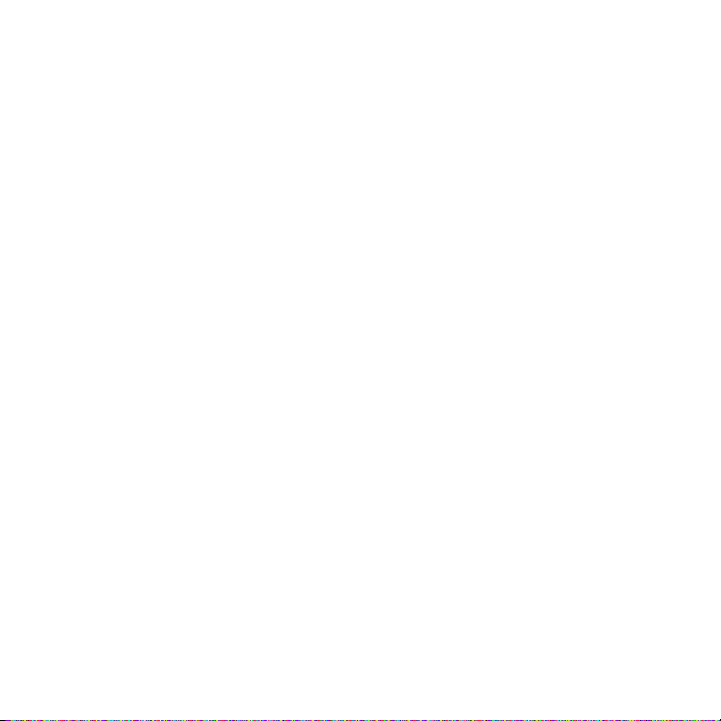
Kapitel 7 Verwendung von Firmen-E-Mails und
Besprechungsanfragen 111
7.1 Synchronisierung mit einem Firmen-E-Mail-Server ........................................111
Einrichtung einer Verbindung zu einem Firmen-E-Mail-Server .........................................111
Starten der Synchronisierung ........................................................................................................112
7.2 Verwendung von Firmen-E-Mails ........................................................................ 113
Automatische Synchronisierung über Direct Push ................................................................ 113
Programmierte Synchronisierung ................................................................................................ 114
Sofortiges Herunterladen über Fetch Mail ................................................................................ 114
Suchen nach E-Mails auf dem Exchange-Server .....................................................................115
Automatische Antwort, wenn abwesend .................................................................................. 116
Kennzeichnen von Nachrichten .................................................................................................... 116
7.3 Verwaltung von Besprechungsanfragen ........................................................... 117
7.4 Suchen von Kontakten im Firmenverzeichnis .................................................. 119
7.5 E-Mail-Sicherheit ....................................................................................................120
Einrichtung von Genehmigungen in einer E-Mail .................................................................. 122
Kapitel 8 Herstellung von Verbindungen 123
8.1 Der Comm-Manager ..............................................................................................123
8.2 Herstellung von Verbindung zum Internet ....................................................... 124
Methoden für Internetverbindung ..............................................................................................124
Wi-Fi ........................................................................................................................................................124
GPRS/3G ................................................................................................................................................ 126
DFÜ .........................................................................................................................................................127
8.3 Internet Explorer Mobile ....................................................................................... 129
Im Internet surfen............................................................................................................................... 129
Navigation auf Webseiten ............................................................................................................... 130
Kopieren von Webseitentext ..........................................................................................................131
8.4 Internetfreigabe (Telefon als Modem verwenden) ..........................................131
Einrichtung des Telefons als ein Modem ...................................................................................132
8.5 Bluetooth .................................................................................................................133
Bluetooth-Modi ................................................................................................................................... 133
Bluetooth-Partnerschaften .............................................................................................................134
Anschließen einer Bluetooth-Freisprecheinrichtung oder eines Stereo-Headsets .... 136
Übertragen von Daten mit Bluetooth ......................................................................................... 137
Verwendung des Telefons als ein Bluetooth-Modem ...........................................................139
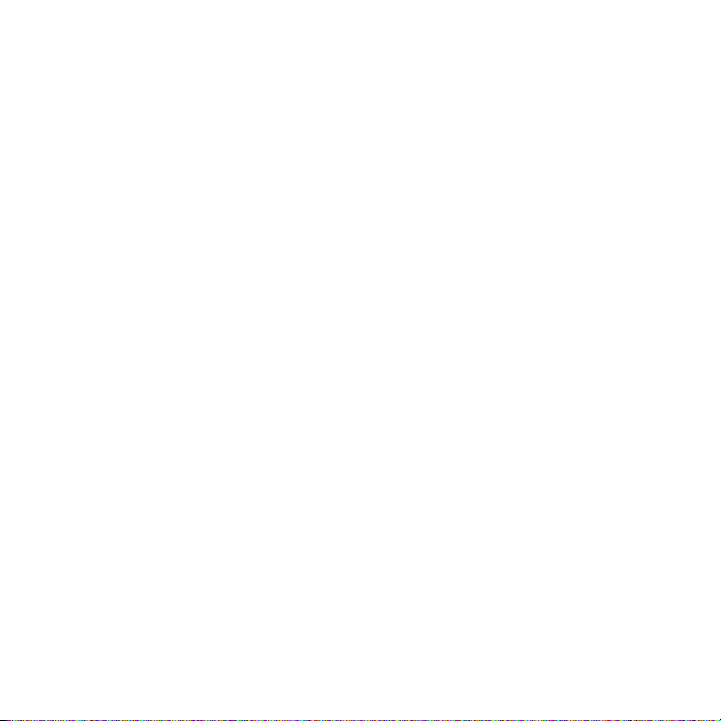
8.6 Windows Live™ ........................................................................................................ 140
Einrichtung von Windows Live ...................................................................................................... 141
Programmoberfläche von Windows Live................................................................................... 142
8.7 Windows Live Messenger......................................................................................143
Starten von und Anmeldung bei Messenger ........................................................................... 143
Hinzufügen von Windows Live-Kontakten ...............................................................................144
Senden von Sofortnachrichten .....................................................................................................145
Persönliche Einrichtung von Messenger ...................................................................................146
8.8 System-Center-Mobile-Gerätermanager ........................................................... 147
Geräteregistrierung ...........................................................................................................................147
Verwaltete Programme .................................................................................................................... 147
Kapitel 9 Navigation auf der Straße 149
9.1 Google™ Maps (Verfügbarkeit abhängig vom Land) ......................................149
Öffnen von Google Maps ................................................................................................................149
Suche nach Orten von Interesse ................................................................................................... 150
9.2 Richtlinien und Vorbereitung für die Verwendung von GPS .........................151
9.3 Herunterladen von Satellitendaten mit QuickGPS .......................................... 153
Downloadoptionen ...........................................................................................................................154
9.4 Windows Live Search .............................................................................................155
Kapitel 10 Kamera und Multimedia 157
10.1 Aufnahme von Fotos und Videos mit der Telefonkamera ............................157
Speicherkarte einsetzen................................................................................................................... 157
Aufnahme von Fotos oder Videoclips ......................................................................................... 158
Aufnahmemodi ...................................................................................................................................158
Kameramodus-Symbole und Anzeigen .....................................................................................159
Verwendung des Zooms .................................................................................................................. 160
Das Vorschaufenster ..........................................................................................................................161
Änderung erweiterter Kameraeinstellungen ..........................................................................162
10.2 Album ..................................................................................................................... 166
10.3 Bilder & Videos ................................................................................................................... 167
Menü Bilder & Videos ........................................................................................................................ 169
10.4 Windows Media Player Mobile ..........................................................................170
Die Bedientasten ................................................................................................................................170
Fenster und Menüs ............................................................................................................................ 171
Lizenzen und geschützte Dateien ................................................................................................ 171

Kopieren von Dateien auf das Telefon ........................................................................................172
Wiedergabe von Medien .................................................................................................................174
Problembehebung .............................................................................................................................174
10.5 Streaming Media .................................................................................................. 175
10.6 Audio-Manager .................................................................................................... 177
Bibliothek ..............................................................................................................................................178
Musik-Player ......................................................................................................................................... 180
Wiedergabelisten ...............................................................................................................................181
Einstellen von Musik als Klingelton..............................................................................................182
10.7 JBlend ..................................................................................................................... 184
Installieren und Ausführen von MIDlets/MIDlet-Suites ........................................................ 184
Verwaltung von MIDlets/MIDlet-Suites ...................................................................................... 185
Kapitel 11 Verwendung weiterer Anwendungen 187
11.1 Microsoft® Office Mobile .................................................................................... 187
11.2 Adobe® Reader® LE ..............................................................................................188
11.3 Kurzwahl ................................................................................................................189
Anhang 191
A.1 Technische Daten ................................................................................................... 191
A.2 Hinweise zu Richtlinien ......................................................................................... 192
Index 201

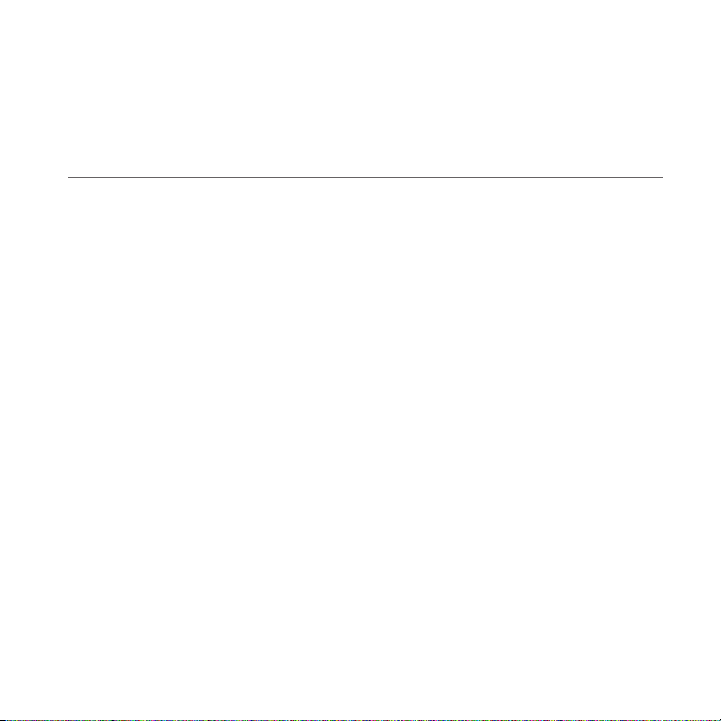
Kapitel 1
Erste Schritte
1.1 Das Touch-Telefon und sein Zubehör
Zubehör
Das folgende Zubehör wird mit dem Telefon geliefert:
Akku
•
Netzteil
•
USB-Sync-Kabel
•
Stereo-Kabel-Headset
•
Zwei Begleit-CDs
•
Kurzanleitung
•

22 Erste Schritte
Benachrichtigungs-LED
Unter „LED -Hinweise“ in diesem
Kapitel finden Sie weitere
Einzelheiten.
STARTSEITE
Drücken Sie auf diese Taste,
•
um zur Startseite zu gelangen.
Drücken Sie etwas länger,
•
um die Schnellbefehle
anzuzeigen.
Linke SOFTWARETASTE
Drücken Sie diese Taste, um
den direkt darüber gezeigten
Befehl auszuführen.
SPRECHEN/SENDEN
Drücken Sie auf diese Taste,
•
um einen Anruf anzunehmen
oder eine Nummer zu wählen.
Drücken Sie während eines
•
Anrufs etwas länger auf diese
Taste, um Freisprechen einoder auszuschalten.
Vibrieren
Drücken Sie etwas länger
auf diese Taste, um den
Vibrationsmodus ein- oder
auszuschalten.
Windows Live/Kamera
Drücken Sie auf diese Taste, um
•
Windows Live zu öffnen
Drücken Sie auf und auf diese
•
Taste, um die Kamera zu öffnen.
Trackball
Mikrofon
Tastenfeld
Hörer
Hier hören Sie
Telefongespräche.
ZURÜCK
Drücken Sie auf diese Taste,
um zum vorherigen Fenstre
zu wechseln.
Rechte SOFTWARETASTE
Drücken Sie diese Taste, um
den direkt darüber gezeigten
Befehl auszuführen.
BEENDEN/EIN/AUS
Drücken Sie auf diese
•
Taste, um ein Gespräch zu
beenden oder zur Startseite
zurückzuwechseln.
Drücken Sie diese Taste
•
etwas länger, um das Gerät
ein-/auszuschalten.
QWERTZ-Tastatur
Unter “Verwendung der QWERTZTastatur” in diesem Kapitel finden
Sie weitere Einzelheiten.
Inner Circle
Unter „Inner Circle“ in diesem
Kapitel finden Sie weitere
Einzelheiten.
Messaging
Drücken Sie auf diese Taste,
•
um das Messaging-Fenster
zu öffnen.
Drücken Sie auf und auf
•
diese Taste, um SMS/MMSNachrichten zu öffnen.

Lautsprecher
Lauter
Drücken Sie hier, um
die Telefonlautstärke
zu erhöhen.
Leiser
Drücken Sie hier, um
die Telefonlautstärke
zu verringern.
2,0 MegapixelKamera
Siehe “Aufnahme von
Fotos und Videos mit
der Telefonkamera” in
Kapitel 10.
Erste Schritte 23
Sync-Anschluss/Kopfhörerbuchse
Schließen Sie hier das mitgelieferte USB-Kabel an, um Daten zu
•
synchronisieren, oder schließen Sie das Netzteil an, um den Akku
zu laden.
Schließen Sie das mitgelieferte USB-Stereo-Headset sowohl für
•
die Freisprechfunktion als auch zum Hören von Audiomedien an.
Riemenhalterung
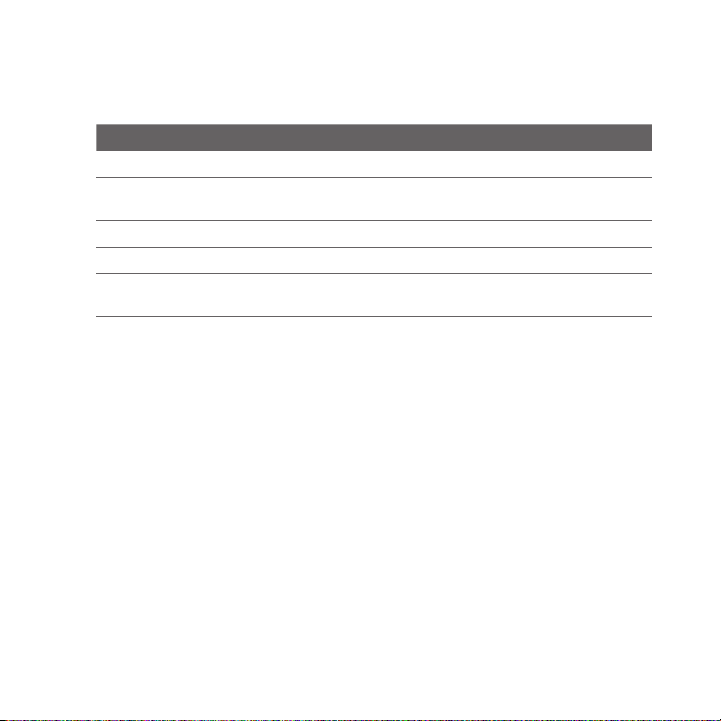
24 Erste Schritte
LED-Hinweise
Anhand der Benachrichtigungs-LED können Sie den Akkuladestatus und
Benachrichtigungen erkennen.
Verhalten der Leuchten Bedeutung
Aufleuchtendes Grün Akku ist voll geladen.
Aufblinkendes Grün MMS heruntergeladen/Neue E-Mail/Neue MMS/Neue
Aufleuchtendes Gelb-Braun Ladung
Aufblinkendes Rot Akkuladung ist gering.
Aufleuchtendes Rot Akku besitzt keine Ladung (wird bei Anschluss des
Textnachricht/Verpasster Anruf/Neue Voicemail/Erinnerung
Netzstroms angezeigt)
Trackball
Rollen Sie den TRACKBALL nach links, rechts, oben oder unten. Drücken auf die
Mitte hat die gleiche Funktion wie Drücken auf die MITTE-OK-Taste. Sie können so
Elemente auf dem Display anklicken.
Hinweis
Sie können die Einstellungen für den TRACKBALL wie z. B. die Sensibilität, den
Wiederholungsmodus usw. ändern. Klicken Sie auf Start > Einstellungen > Trackball.
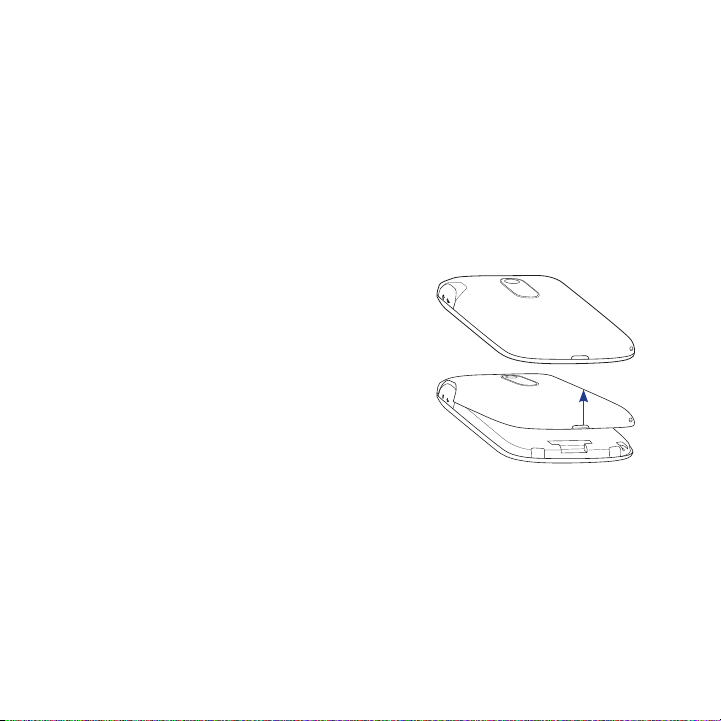
Erste Schritte 25
1.2 SIM-Karte, Akku und Speicherkarte einsetzen
SIM-Karte
Die SIM (Subscriber Identity Module)-Karte erhalten Sie vom Netzbetreiber. Sie
enthält Ihre grundlegenden Anwenderdaten, einschließlich Ihrer Telefonnummer
und Ihrem Adressbuch.
Sie müssen erst die Rückseitenabdeckung entfernen, bevor Sie die SIM-Karte, den
Akku und die Speicherkarte in das Gerät einsetzen können. Schalten Sie immer erst
das Gerät aus, bevor Sie die SIM-Karte und den Akku einsetzen.
Abdeckung auf Rückseite entfernen
Stellen Sie sicher, dass das Gerät
1.
ausgeschaltet ist.
Halten Sie das Gerät fest, wobei die
2.
Vorderseite nach vorne zeigt.
Heben Sie die Rückseitenabdeckung
3.
unten mit Ihrem Finger an.
Abdeckung auf Rückseite schließen
Sichern Sie das obere Ende der Rückseitenabdeckung zuerst, indem Sie die
1.
zwei Stifte auf der Abdeckung in die zwei Auslassungen ganz oben auf der
Rückseite des Gerätes einsetzen.
Drücken Sie auf den unteren Teil der Rückseitenabdeckung, um sie an ihrem
2.
Platz festzusetzen. Die Abdeckung ist gesichert, sobald sie eingeklickt ist.

26 Erste Schritte
SIM-Karte einsetzen
1.
2.
3.
4.
SIM-Karte entnehmen
Nehmen Sie den Akku heraus, wenn dieser eingesetzt ist.
1.
Öffnen Sie die SIM-Karten-Verriegelung.
2.
Schieben Sie die SIM-Karte heraus, um sie zu entfernen.
3.
Sehen Sie nach dem Einschub
für die SIM-Karte und
öffnen Sie die SIM-KartenVerriegelung, indem Sie sie
in Richtung des Akkufaches
schieben.
Schieben Sie die SIM-Karte mit
ihren goldenen Kontaktstellen
nach unten zeigend und der
abgeschrägten Ecke vom
Einschub wegzeigend hinein
(vergewissern Sie sich am
SIM-Karten-Einschub über die
richtige Ausrichtung, bevor Sie
die SIM-Karte hineinschieben).
Schieben Sie die SIM-Karte
ganz in den Einschub hinein.
Drücken Sie auf die SIMKarten-Verriegelung, um
die SIM-Karte an ihrem Platz
festzusetzen.
SIMKartenSperre
Abgeschrägte
Ecke
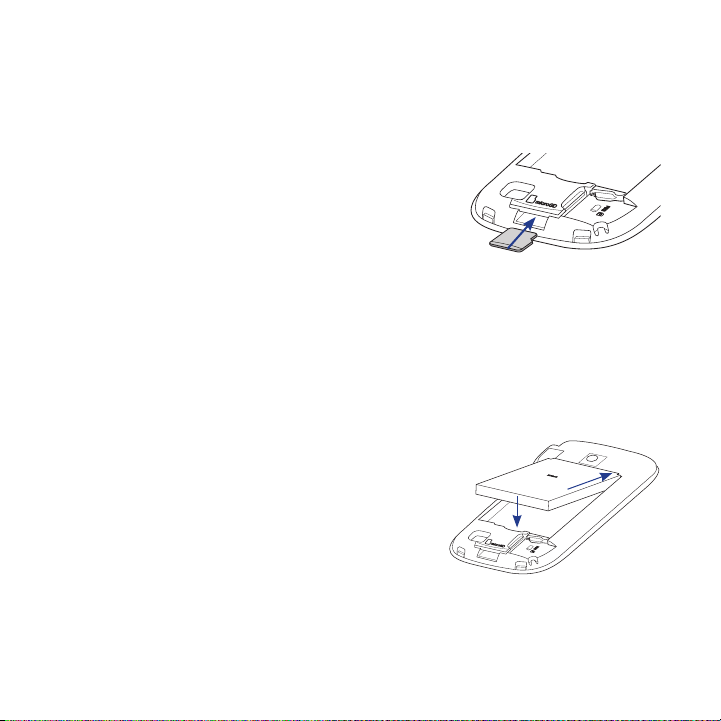
Erste Schritte 27
Speicherkarte
Um zusätzlichen Speicherplatz für Bilder, Videos, Musik und Dateien zu erhalten,
können Sie eine microSD™-Karte kaufen und in das Gerät einsetzen.
MicroSD-Karte einsetzen
Entfernen Sie die Abdeckung auf der Rückseite.
1.
Setzen Sie die microSD-Karte in den
2.
Einschub, bis sie einklickt, wobei die
goldenen Kontaktstellen nach unten zeigen.
Anhand der Abbildung über dem SIMKarten-Einschub können Sie die richtige
Ausrichtung erkennen.
Hinweis Um die microSD-Karte zu entnehmen, drücken Sie sie etwas hinein, so dass sie aus
dem Einschub hervorspringt.
Akku
Das Telefon besitzt einen Lithium-Ion-Akku und sollte nur mit vom Hersteller
zugelassenen Akkus und Zubehör verwendet werden.
Akku einsetzen
Entfernen Sie die Abdeckung auf der
1.
Rückseite.
Richten Sie die hervorstehenden
2.
Kontaktstellen des Akkus an den
Kontaktstiften im Telefon aus.
Setzen Sie den Akku mit der Kontaktseite
3.
zuerst ein und drücken Sie ihn
anschließend vorsichtig in das Fach hinein.
Setzen Sie die Abdeckung auf der
4.
Rückseite wieder auf.

28 Erste Schritte
Akku entnehmen
Stellen Sie sicher, dass das Telefon
1.
ausgeschaltet ist.
Entfernen Sie die Abdeckung auf der
2.
Rückseite.
Im Gehäuse gibt es am unteren Ende
3.
des Akkus eine Aussparung. Ziehen
Sie an dieser Aussparung den Akku
mit Ihrem Finger heraus.
1.3 Laden des Akkus
Neue Akkus sind nicht vollständig geladen. Um das Telefon verwenden zu können,
müssen Sie den Akku einsetzen und laden. Einige Akkus erreichen erst dann ihre
volle Leistungsfähigkeit, wenn sie einige Male hintereinander vollständig ent- und
geladen wurden.
Akku laden
Verbinden Sie den USB-Stecker des
1.
Netzteiles mit dem Sync-Anschluss oben
rechts auf dem Telefon.
Stecken Sie das Netzteil in eine
2.
Netzsteckdose, um mit dem Laden des
Akkus zu beginnen.
Hinweis Zur Ladung des Telefons sollten Sie nur
das mitgelieferte Netzteil und USBSynchronisierungskabel verwenden.
Sync-Anschluss
Kleine
Aussparung
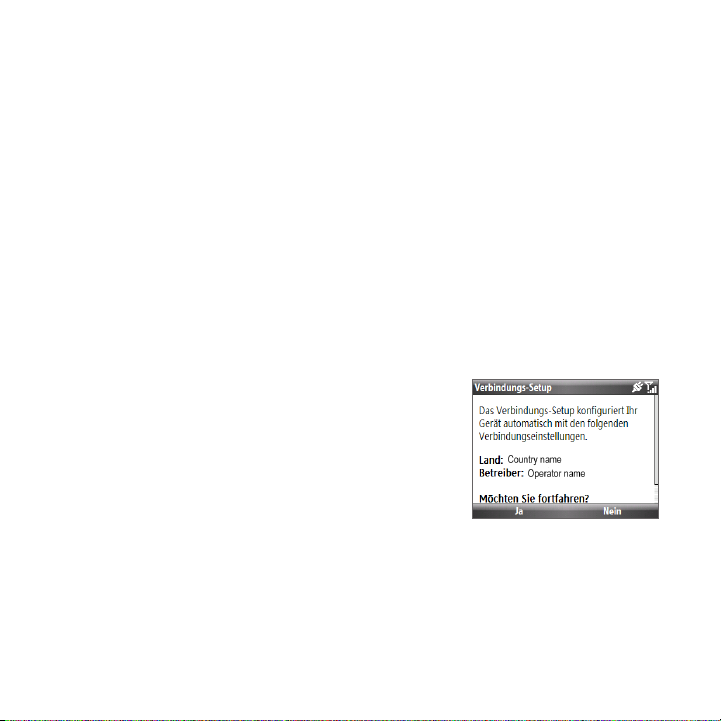
Erste Schritte 29
1.4 Bedienungsgrundlagen
Nachdem Sie die SIM-Karte und den Akku eingesetzt haben, können Sie das Telefon
einschalten und verwenden.
Ein- und Ausschalten des Telefons
Telefon einschalten
Drücken Sie für ein paar Sekunden auf die BEENDEN/EIN/AUS-Taste.
1.
Wenn Sie das Telefon zum ersten Mal einschalten, installiert es die
2.
benutzerdefinierten Einstellungen. Anschließend wird es erneut gestartet.
Telefon ausschalten
Drücken Sie für ein paar Sekunden auf die BEENDEN/EIN/AUS-Taste.
1.
Wählen Sie im Bestätigungsfenster Ja.
2.
Automatische Konfigurierung der Einstellungen für die Datenverbindungen
Wenn Sie das Telefon zum ersten Mal einschalten,
sehen Sie eine Meldung des Verbindungs-Setup.
Das Verbindungs-Setup konfiguriert automatisch die
Datenverbindungen des Telefons wie z. B. 3G/GPRS,
WAP und MMS für Sie, so dass Sie auf dem Gerät keine
Einstellungen manuell vornehmen brauchen.
Einstellungen für Datenverbindungen
automatisch kongurieren
Wenn Sie die Meldung des Verbindungs-Setup sehen, klicken Sie auf Ja.
1.
Hinweis Wenn die SIM-Karte Profile für mehrere Netzbetreiber unterstützt, erscheint
Das Verbindungs-Setup konfiguriert anschließend die Einstellungen für die
2.
Datenverbindungen auf dem Telefon.
eine Meldung, in der Sie ein Netzprofil auswählen können. Wählen Sie das
Profil aus, das Sie verwenden möchten, und klicken Sie auf OK.
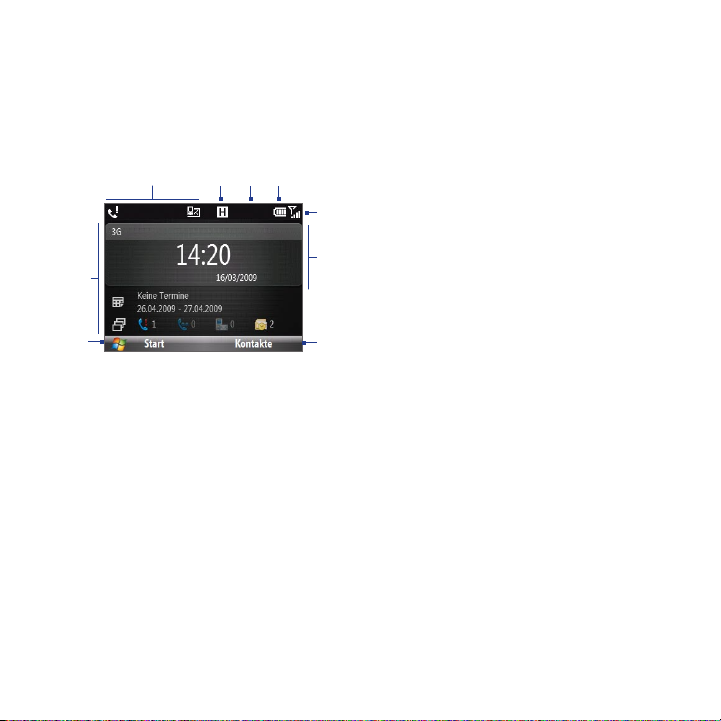
30 Erste Schritte
1.5 Startseite
Auf der Startseite werden die Statusanzeigen und HTC Home angezeigt. Über die
Startseite erhalten Sie auch direkten Zugriff auf unterschiedliche Anwendungen
und Einstellungen, die Sie häufig auf dem Telefon verwenden.
1 Klicken Sie hier, um die Liste "Zuletzt
verwendet" und die auf dem Telefon zur
Verfügung stehenden Programme anzuzeigen.
7
2 HTC Home. Unter „HTC Home“ in diesem
Kapitel finden Sie weitere Einzelheiten.
8
3 Zeigt Benachrichtigungen an, z. B. über
verpasste Anrufe oder neue Nachrichten.
4 Zeigt den Netz- oder Verbindungsstatus an.
5 Neue E-Mail von einem Mitglied des Inner
9
Circles. Unter "Inner Circle" in diesem Kapitel
finden Sie weitere Einzelheiten.
6 Zeigt die aktuelle Akkuladung an.
7 Zeigt die Stärke des Netzsignals an.
8 Ausgewähltes HTC Home-Feld.
9 Klicken Sie hier, um das Programm, die
Einstellung oder die Verknüpfung zu öffnen,
das/die mit dem ausgewählten HTC HomeFeld verbunden ist.
2
1
Startseite
4 63
5
Wenn Sie mehr über die unterschiedlichen Symbole/Benachrichtigungen erfahren
möchten, die auf der Titelleiste erscheinen können, sehen Sie “Statusanzeigen” am
Ende dieses Kapitels.
